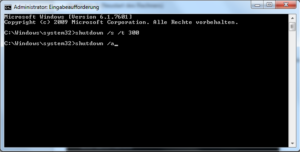Öffnen Sie die Eingabeaufforderung mit Start, Alle Programme, Zubehör und Eingabeaufforderung, oder drücken Sie die Windows + R Taste.
Tippen Sie nun cmd ein:
Geben Sie nun folgenden Befehl ein damit sich der PC zB. in 5 Minuten ausschalten soll :shutdown /s /f /t 300
Sobald Sie auf Enter drücken, bekommen Sie eine Meldung dass sich der PC in 5 Minuten ausschalten wird:
Möchten Sie den Befehl wieder rückgängig machen, dann geben Sie folgendes ein: shutdown /a
Hier haben Sie einen Überblick über die Befehle:
- shutdown /s /t 300 (Rechner wird in 5 Minuten runtergefahren)
- shutdown /s (Fährt den Rechner herunter)
- shutdown /f (Erzwingt das Schließen ausgeführter Anwendungen)
- shutdown /r (Neustart des Rechners)
- shutdown /a (Bricht das Herunterfahren des Systems ab)
Hier haben Sie noch ein paar Beispiele für die Umrechnung damit es einfacher fällt:
1 min 60 Sek.
5 min 300 Sek.
15 min 900 Sek.
30 min 1800 Sek.
1 Std. 3600 Sek.
2 Std. 7200 Sek.
1 Tag 86400 Sek.